Das TUT könnt Ihr hier finden:
Merci Kathania de m'avoir permis de traduire ce magnifique TUT!
Galatee
...... und eine Personen- und Decotube.
Ich arbeite mit PSP X8 - dieses TUT kann aber problemlos mit allen anderen Versionen gebastelt werden.
Wenn bei Bild - Größe ändern nicht dazu geschrieben wird immer ohne Haken bei Größe aller Ebenen anpassen.
Einstellen - Schärfe - Scharfzeichnen wird nicht extra erwähnt - nach persönlichem Ermessen.VG Farbe = Vordergrundfarbe, HG = Hintergrundfarbe.
Das Auswahlwerkzeug (K) wird immer mit der Taste M deaktiviert.
Mehdi - Wavy Lab 1.1
Tronds Filters II - E HIER
Two Moon - Scratch and Sniff
Simple - Top Bottom Wrap
Color Rave - Color Cocktail 2.1 HIER
Die meisten Filter können HIER geladen werden !!!
Öffne die Tuben und die Masken - aktiviere die Farbpalette und fülle sie mit Deinen Farben ( diese Farbnummern stimmen natürlich nicht ! ) - die 1. und die 2. Farbe von links sind die VG- und die HG Farbe.
Punkt 1:
Öffne ein transparentes Bild - Größe 900 x 550 Pixel.
Effekte - Plugins - Mehdi - Wavy Lab 1.1 :
Die beiden rechten Farben sind die Farben 3 und 5 auf der Farbpalette.
Punkt 2 :
Neue Rasterebene - mit Farbe 5 füllen - Ebenen - Neue Maskenebene aus Bild - wende diese Maske an :
Zusammenfassen - Gruppe zusammenfassen.
Bild - Spiegeln - Horizontal und Vertikal.
Effekte - Kanteneffekte - Nachzeichnen - Mischmodus auf Überzug.
Punkt 3:
Effekte - Plugins - Tronds Filters II - E :
Effekte - 3D Effekte - Schlagschatten :
Punkt 4:
Aktiviere die untere Ebene - Auswahl - Auswahl laden aus Datei - lade diese Auswahl :
Auswahl in Ebene umwandeln.
Effekte - Plugins - Mehdi - Wavy Lab 1.1 wie eingestellt wie im Punkt 1 nur Angle auf 0 stellen.
Auswahl ändern - verkleinern um 5 Pixel - Auswahl in Ebene umwandeln.
Effekte - Kunsteffekte - Emaille :
Effekte - Textureffekte - Jalousie :
Auswahl aufheben - Effekte - Kanteneffekte - Nachzeichnen.
Zusammenfassen - nach unten zusammenfassen.
Punkt 5:
Effekte - Bildeffekte - Nahtloses Kacheln - Standardeinstellung.
Ebene duplizieren - Bild - Spiegeln - Horizontal und Vertikal.
So sieht es nun aus :
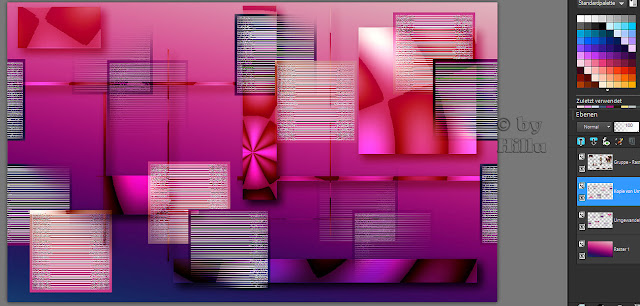
Zusammenfassen - nach unten zusammenfassen.
Effekte - 3D Effekte - Schlagschatten :
Punkt 6:
Aktiviere die oberste Ebene - Ebene eine Ebene tiefer im Ebenenmanager schieben.
Effekte - Geometrieeffekte - Horizontalperspektive :
Aktiviere die oberste Ebene - Effekte - Geometrieeffekte - Horizontalperspektive :
Punkt 7:
Aktiviere die unterste Ebene - Ebene duplizieren.
Ebenen - Neue Maskenebene aus Bild - wende diese Maske an :
Zusammenfassen - Gruppe zusammenfassen.
Effekte - Plugins - Two Moon - Scratch and Sniff :
Effekte - Plugins - Simple - Top Bottom Wrap.
Effekte - Plugins - Color Rave - Color Cocktail 2.1 :
Effekte - Bildeffekte - Nahtloses Kacheln - Standardeinstellung.
Punkt 8:
Aktiviere die unterste Ebene - Effekte - Textureffekte - Textur - suche die Textur Pelz :
So sieht es jetzt aus :
Aktiviere die oberste Ebene.
Kopiere jeweils die Personen- und die Decotube - als neue Ebene einfügen - Größe anpassen - an ihren Platz schieben.
Effekte - 3D Effekte - Schlagschatten ( für die Personentube ) :
Effekte - 3D Effekte - Schlagschatten ( für die Decotube ) :
Punkt 9:
Bild - Rand hinzufügen - 2 Pixel - Symmetrisch - eine helle Farbe.
Bild - Rand hinzufügen - 4 Pixel - Symmetrisch - eine dunkle Farbe.
Bild - Rand hinzufügen - 8 Pixel - Symmetrisch - eine helle Farbe.
Bild - Rand hinzufügen - 16 Pixel - Symmetrisch - eine dunkle Farbe.
Füge noch Dein WZ, das © des Künstlers ein - verkleinere das Bild auf 950 Pixel und speichere es als jpg Datei ab !!!
Diese wunderschönen Bilder wurden in der PSP-Dreamcatcher-TUT-Tester Google Gruppe - getestet - vielen lieben Dank dafür !!!
Bild - Rand hinzufügen - 8 Pixel - Symmetrisch - eine helle Farbe.
Bild - Rand hinzufügen - 16 Pixel - Symmetrisch - eine dunkle Farbe.
Füge noch Dein WZ, das © des Künstlers ein - verkleinere das Bild auf 950 Pixel und speichere es als jpg Datei ab !!!
Diese wunderschönen Bilder wurden in der PSP-Dreamcatcher-TUT-Tester Google Gruppe - getestet - vielen lieben Dank dafür !!!
Schulmaus
Marion
Barbara
Simone











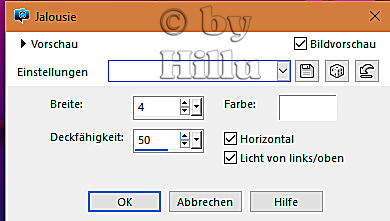














Keine Kommentare:
Kommentar veröffentlichen